墨刀新建项目的方法
2023-05-29 15:40:22作者:极光下载站
墨刀被很多小伙伴使用,因为这款软件中处理可以进行思维导图的制作,还可以进行其他的一些文件内容的编辑,在墨刀中提供原型、协作、思维导图等类型的制作,同时你新建不同的类型导图就会有不同的导图模板样式可以选择,选择的种类非常的多,对你制作导图是非常有帮助的,但是一些小伙伴在使用墨刀软件的时候,由于是第一次使用,因此不知道怎么新建项目,其实很简单的,你可以根据自己的需求进行项目类型的新建,下方是关于如何使用墨刀窗口新项目的具体操作方法,如果你需要的情况下可以看看方法教程,希望对大家有所帮助。
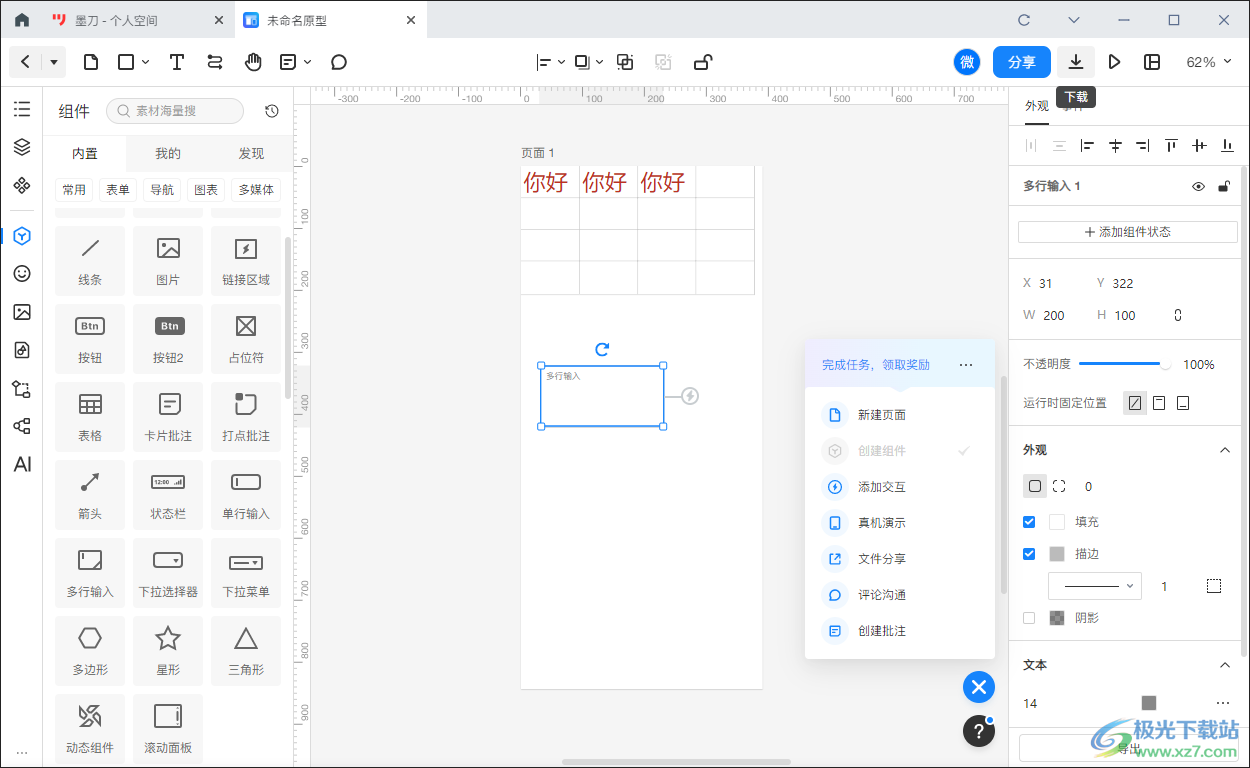
方法步骤
1.将墨刀点击打开,那么我们就会马上进入到墨刀的主页面中,接着我们将右侧的【新建】按钮进行一下,将新建下的子选项展示出来。
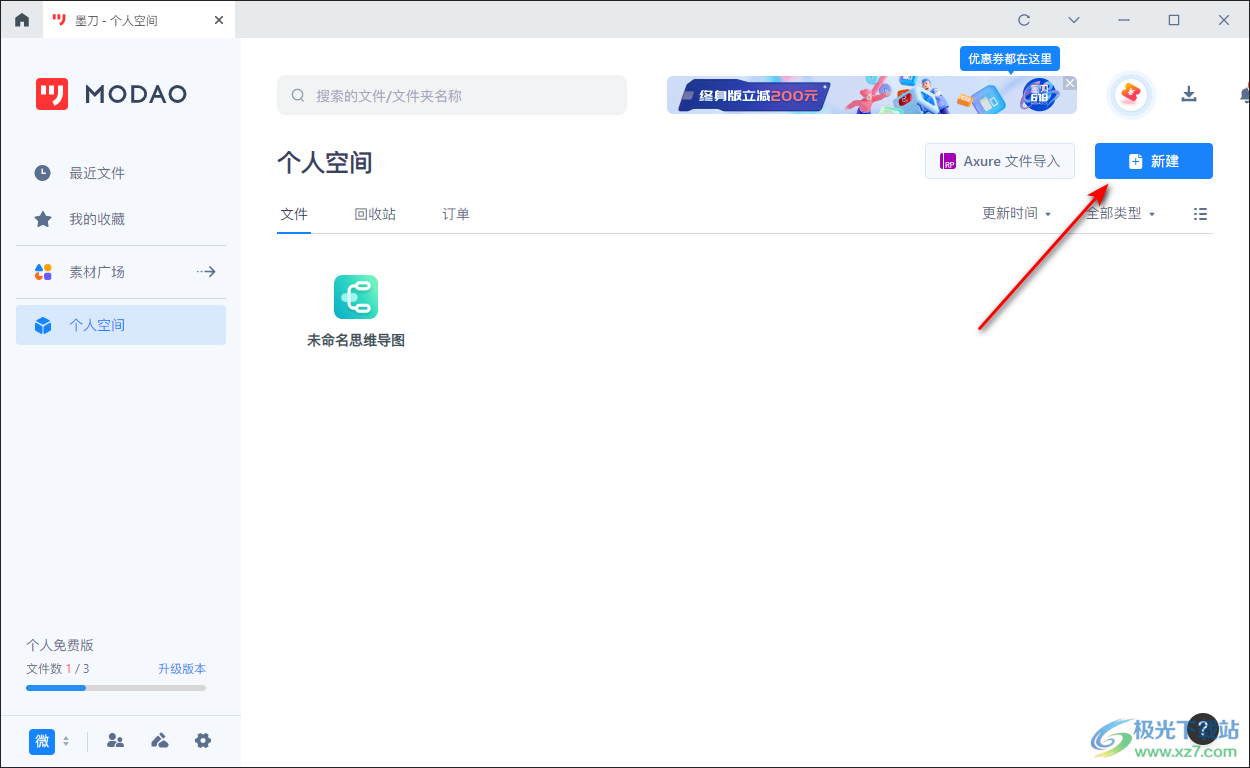
2.这时在打开的下拉选项中,这里你可以选择新建原型、协作或者是文件夹以及还可以在更多的页面中选择思维导图等类型进行新建。

3.当我们选择是【原型】后,那么就会在页面上弹出一个原型的窗口,在该窗口中你可以选择自己想要制作的模板样式,或者是选择基础样式中的空白样式,之后点击确定按钮进行点击。

4.这时我们就会进入到新建原型的页面中,比如在该页面的左侧我们使用鼠标双击一下【表格】选项,那么在右侧的空白页面中就会插入一个表格。
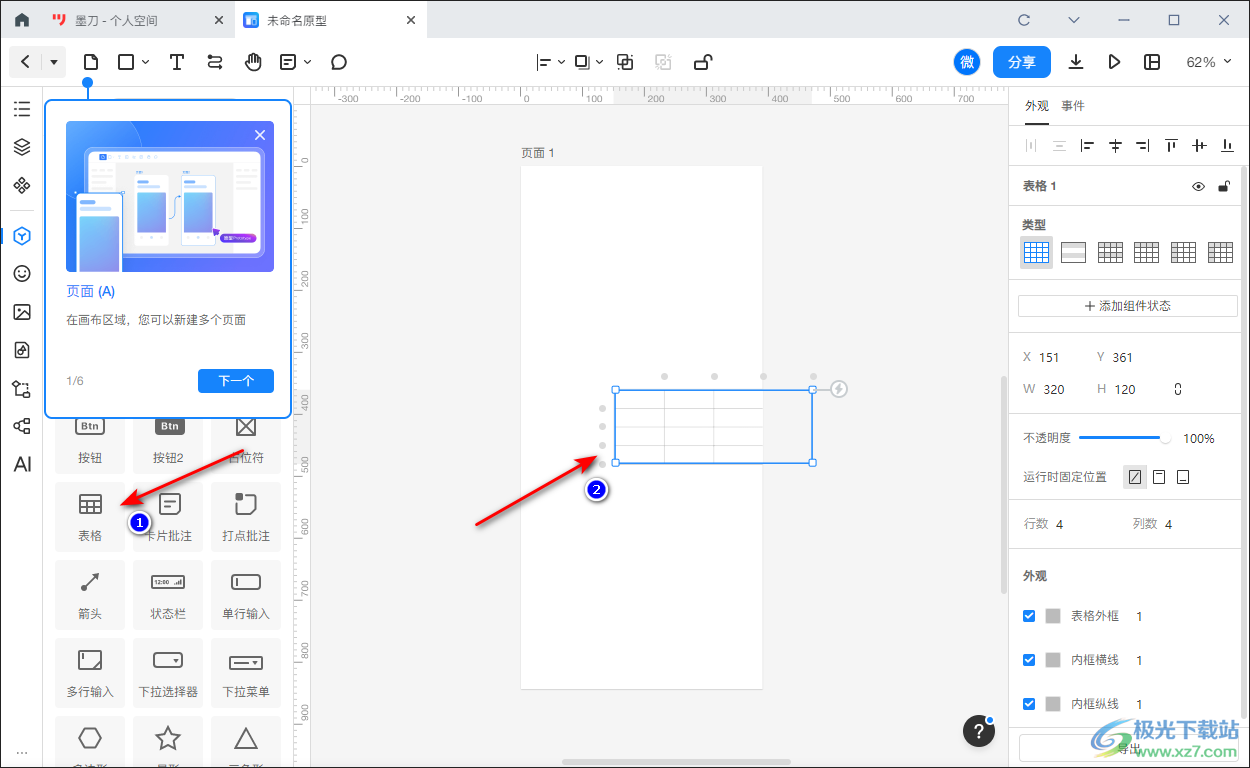
5.你可以在表格中进行文字内容的编辑,将文字内容选中之后,在右侧的文本下可以设置一下字体的大小、颜色以及对齐方式等。
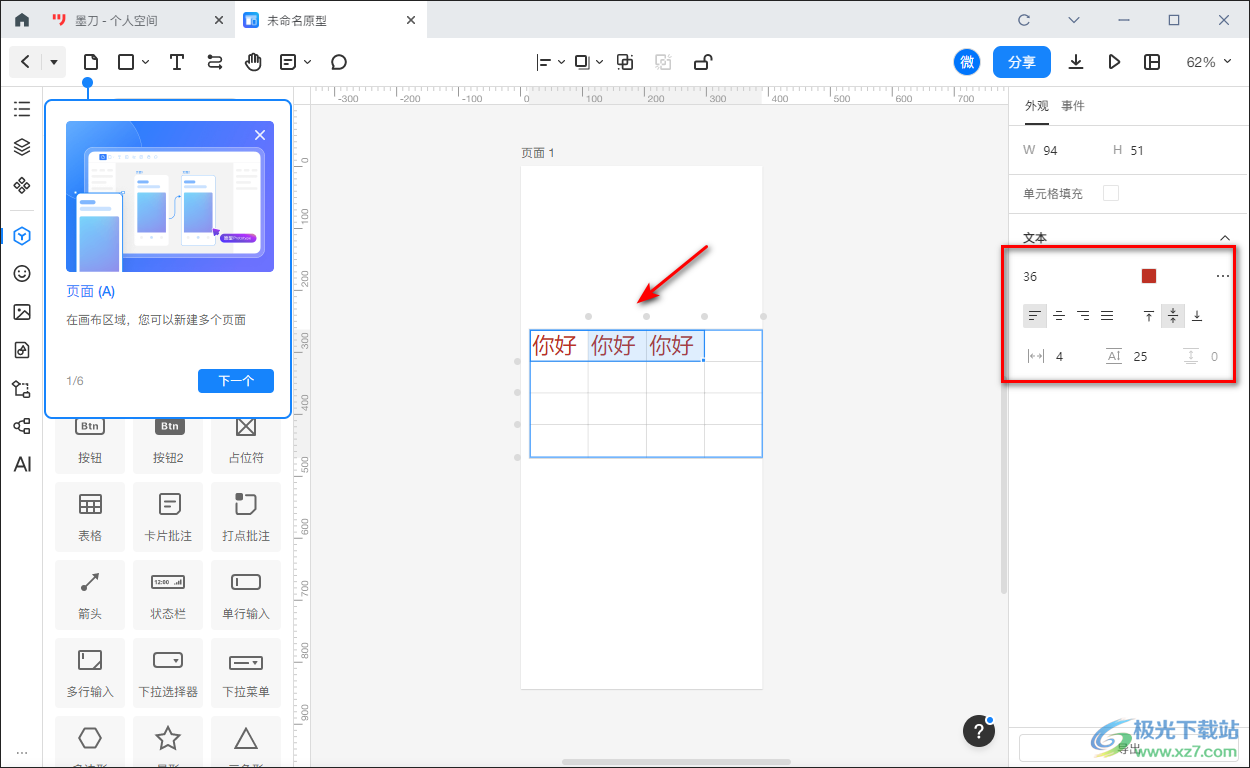
6.你也可以进行插入多行输入文本,直接在左侧的位置将【多行输入】进行双击,在右侧的空白页面中即可插入多行文字框,你可以在框中进行文字的编辑,以及在右侧可以设置一下文字的相关参数。
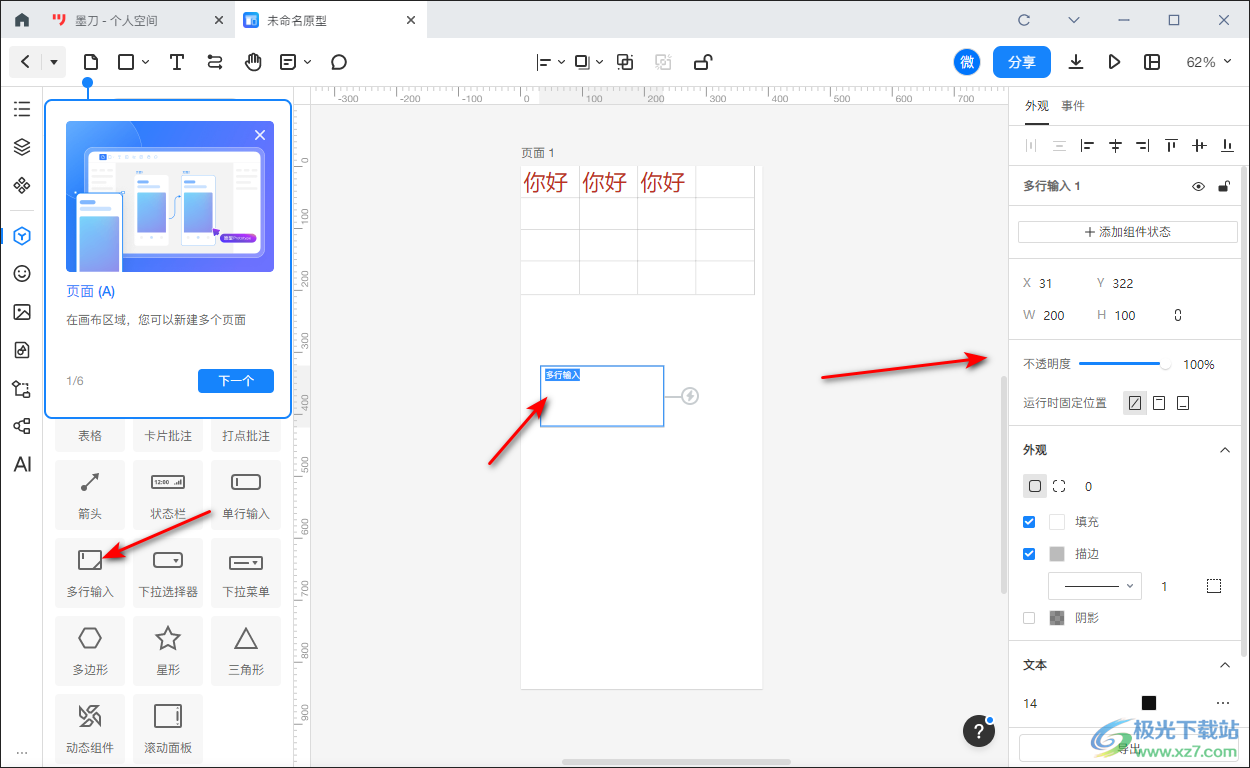
以上就是关于如何使用墨刀创建项目的具体操作方法,当你通过墨刀进行项目的新建时,那么我们可以在墨刀中选择自己喜欢的模板进行新建,在新建的页面中,可以有很多的工具可以使用,比如插入表格、文字、图片等都是可以操作的,感兴趣的话可以试试。
